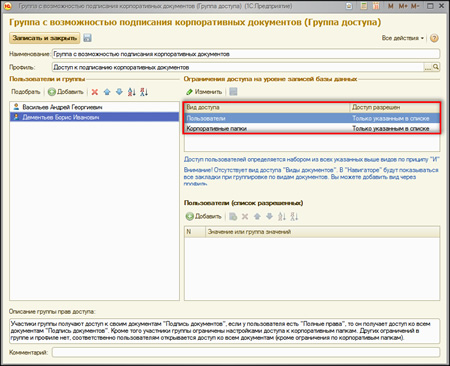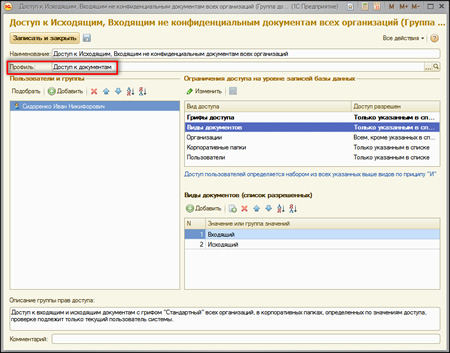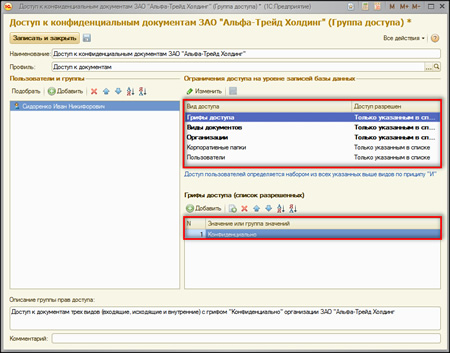Рассмотрим примеры использования профилей. Предположим, что для определенных пользователей нам нужно включить возможность подписывать корпоративные документы. Для этого мы создадим группу доступа «Группа с возможностью подписания корпоративных документов». Укажем в этой группе двух сотрудников.
Поскольку мы хотим дополнительно разграничить доступ по сотрудникам, т.е. один сотрудник не должен видеть документы подписания другого сотрудника, то нам потребуется вид доступа с названием «Пользователи».
Остановимся более подробно на составе видов доступа данной группы (и, соответственно, профиля).
Раньше мы рассматривали группы доступа с одинаковым составом видов доступа:
- Грифы доступа
- Виды документов
- Организации
- Корпоративные папки
- Пользователи
В случае группы доступа «Группа с возможностью подписания корпоративных документов» мы имеем немного другой состав видов доступа. Пример приведен на рисунке ниже:
В данной группе всего два вида доступа:
- Пользователи
- Корпоративные папки
Первый вид доступа используется при проверке принадлежности документа «Подписание документов» к сотруднику. Второй вид накладывает ограничения по значениям доступа к корпоративным папкам.
Важно! В поле значений вида «Пользователи» может быть не указан ни один пользователь, тем не менее, данное поле автоматически расширяется текущим пользователем системы. Соответственно проверка при доступе к документу проводится по значению текущего пользователя, если необходимо, то вы можете также добавить туда и других пользователей.
Теперь два указанных в группе доступа сотрудника смогут создавать и проводить документы «Подписание документов» и, тем самым, устанавливать признак «Подписан» у корпоративных документов. Необходимо понимать значение роли «Базовые права пользователя СЭД». В случае, если данная роль включена в профиле доступа не имеющим проверки по видам доступа (в рассмотренном выше профиле или, например, в профиле «Ролевой профиль: Модерирование форума и размещение новостей») то можно получить на первый взгляд неожиданный эффект – доступ на чтение документов станет доступен пользователям групп этих профилей. Эффект объясняется тем, что в этих профилях вы не стали указывать проверки по видам, но включили роль «Базовые права СЭД» которая имеет доступ на чтение с ограничением по видам, так как виды в группе не указаны, то открылся полный доступ к документам. Поэтому не включайте роль «Базовые права пользователя СЭД» в профили, в которых не предусмотрена проверка документов по видам доступа.
Сотрудники предприятия, не включенные в эту группу доступа, не только не смогут создавать или редактировать документы «Подписание документов», они вообще не увидят в своем интерфейсе пункта «Подпись документов».
Пример подсистемы «Актуальные документы» для сотрудников, указанных в списке группы доступа приведен слева, а справа приведен вид подсистемы для остальных сотрудников.
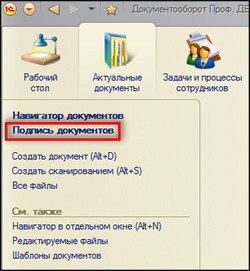
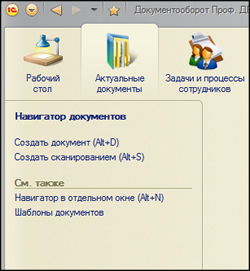
Теперь давайте ограничим доступ по виду корпоративных документов. Для этого нам необходимо настроить вид доступа «Виды документов». Значениями вида доступа «Виды документов» являются элементы справочника «Виды корпоративных документов«. Обычно пользователям, выполняющим определенные работы, связанные с ведением документооборота, не требуется, а зачастую и мешает, доступ ко всему объему информации. Давайте рассмотрим ограничение доступа к видам корпоративных документов. В начале статьи мы создали группу пользователей «Стандартные пользователи», включили в неё всех сотрудников, но запретили им доступ ко всем видам документов, заметив, что далее мы будем открывать доступ более узким группам пользователей. Теперь такой момент наступил.
Создадим группы доступа на основании профиля «Доступ к документам». Назовем группу доступа «Доступ к Исходящим, Входящим не конфиденциальным документам всех организаций». Пример приведен на рисунке ниже.
В значениях видов доступа группы доступа укажем:
- Виды документов — Только указанным в списке {«Входящий», «Исходящий»}
- Грифы доступа — Только указанным в списке {«Стандартный»}
- Организации — Всем, кроме указанных в списке
- Корпоративные папки — Только указанным в списке {Список определяется по значениям доступа}
- Пользователи — Только указанным в списке {<пусто>}, проверяется только текущий пользователь
Важно! Необходимо различать группы доступа и группы пользователей. Группа пользователей просто включает в себя некий состав пользователей, облегчая дальнейшее управление ими, группа пользователей не устанавливает ни каких параметров кроме принадлежности пользователей группе, а группа доступа описывает доступ по определенному профилю для списка пользователей. В список пользователей группы доступа могут быть включены как конкретные пользователи, так и группы пользователей.
Теперь создадим группу доступа для разрешения доступа к конфиденциальным документам ЗАО «Альфа-Трейд Холдинг» (здесь и далее приведены гипотетические названия предприятий и других объектов).
Используем профиль «Доступ к документам». В значениях группы доступа укажем:
- Виды документов — Только указанным в списке {«Входящий», «Исходящий», «Внутренний»}
- Грифы доступа — Только указанным в списке {«Конфиденциально»}
- Организации — Только указанным в списке {ЗАО «Альфа-Трейд Холдинг»}
- Корпоративные папки — Только указанным в списке {Список определяется по значениям доступа}
- Пользователи — Только указанным в списке {<пусто>}, проверяется только текущий пользователь